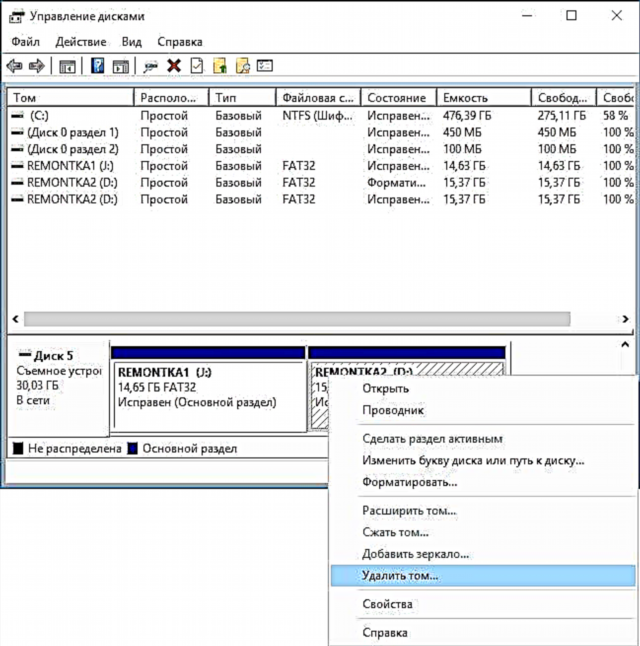Një nga problemet me të cilat përdoruesit mund të hasin është disa ndarje në një USB flash drive ose USB tjetër, në prani të të cilit Windows shikon vetëm ndarjen e parë (duke marrë kështu një vëllim më të vogël në dispozicion në USB). Kjo mund të ndodhë pas formatimit me disa programe ose pajisje (kur formatoni diskun jo në kompjuter), ndonjëherë mund të merrni një problem, për shembull, duke krijuar një makinë bootable në një flash drive të madh ose një hard disk të jashtëm.
Në të njëjtën kohë, nuk është e mundur të fshihen ndarjet në një USB flash drive duke përdorur mjetin e menaxhimit të diskut në Windows 7, 8 dhe Windows 10 përpara versioneve të Creators Update: të gjitha artikujt që lidhen me punën në to ("Fshi vëllimin", "kompreso vëllimin", etj.) thjesht joaktive. Në këtë manual - në detaje rreth fshirjes së ndarjeve në një USB drive, në varësi të versionit të instaluar të sistemit, gjithashtu në fund ka një manual manual për procedurën.
Shënim: duke filluar nga Windows 10 versioni 1703, është e mundur të punoni me disqe flash që përmbajnë disa ndarje, shihni Si të ndani një flash drive USB në ndarje në Windows 10.
Si të fshini ndarjet në një flash drive në "Disk Management" (vetëm për Windows 10 1703, 1709 dhe më të ri)
Siç u përmend më lart, versionet e fundit të Windows 10 mund të funksionojnë me disa ndarje në disqet USB të lëvizshëm, përfshirë fshirjen e ndarjeve në ndërmarrjen e integruar "Disk Management". Procedura do të jetë si më poshtë (shënimi: të gjitha të dhënat nga flash drive do të fshihen në proces).
- Shtypni tastet Win + R në tastierë, futni diskmgmt.msc dhe shtypni Enter.
- Në pjesën e poshtme të dritares së menaxhimit të diskut, gjeni USB flash drive-in tuaj, kliko me të djathtën në njërën prej seksioneve dhe zgjidh artikullin "Fshi vëllimin". Përsëriteni këtë për vëllimet e mbetura (nuk mund të fshini vetëm vëllimin e fundit dhe pastaj të zgjeroni numrin e mëparshëm).
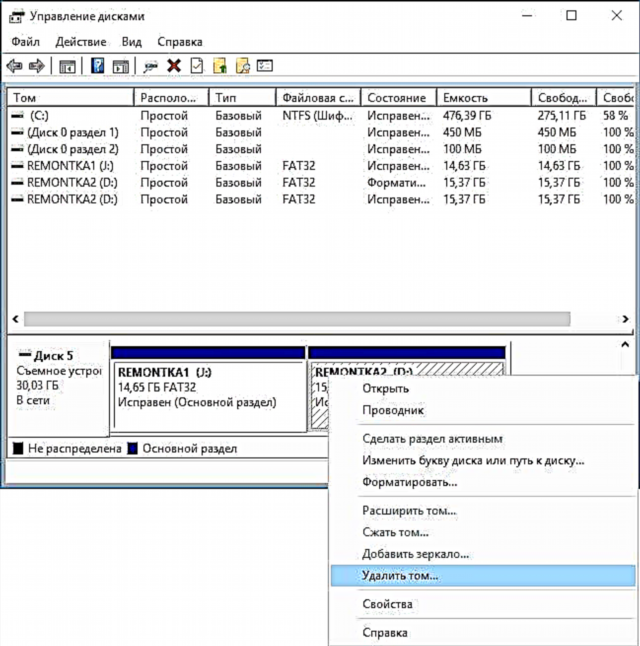
- Kur ka vetëm një hapësirë të palejuar në disk, klikoni me të djathtën mbi të dhe zgjidhni artikullin e menusë "Krijoni një vëllim të thjeshtë".
Të gjitha hapat e mëtutjeshëm do të kryhen në një magjistar të thjeshtë për krijimin e vëllimeve dhe pas përfundimit të procesit do të merrni një ndarje të vetme që merr të gjithë hapësirën e lirë në USB drive tuaj.
Heqja e ndarjeve në një disk USB duke përdorur DISKPART
Në Windows 7, 8 dhe Windows 10, veprimet e mëparshme mbi ndarjet në një USB flash në mjetin Disk Management nuk janë të disponueshme, kështu që do të duhet të përdorësh DISKPART në linjën e komandës.

Në mënyrë që të fshini të gjitha ndarjet në një USB flash drive (të dhënat gjithashtu do të fshihen, kujdesuni për sigurinë e tyre), drejtoni vijën e komandës si administrator.
Në Windows 10, filloni të shtypni "Command Prompt" në shiritin e kërkimit në shiritin e detyrave, pastaj klikoni me të djathtën mbi rezultatin dhe zgjidhni "Run si Administrator", në Windows 8.1 mund të shtypni Win + X dhe të zgjidhni artikullin e dëshiruar, dhe në Windows 7 gjeni vijën e komandës në menunë Start, klikoni me të djathtën mbi të dhe zgjidhni startin si Administrator.
Pas kësaj, me qëllim, futni komandat e mëposhtme, duke shtypur Enter pas secilës prej tyre (pamja e ekranit poshtë listës së komandave tregon të gjithë procesin e kryerjes së detyrës së fshirjes së ndarjeve nga USB):
- diskpart
- disku i listës
- Në listën e disqeve, gjeni flash drive tuaj, ne kemi nevojë për numrin e tij N. Mos u ngatërroni me disqet e tjerë (si rezultat i veprimeve të përshkruara, të dhënat do të fshihen).
- zgjidhni diskun N (ku N është numri i flash drive-it)
- i pastër (komanda do të fshijë të gjitha ndarjet në një USB flash drive. Ju mund t'i fshini ato një nga një duke përdorur ndarjen e listës, zgjidhni ndarjen dhe fshini ndarjen).
- Nga ky moment, nuk ka ndarje në USB, dhe ju mund ta formatoni atë duke përdorur mjete standarde të Windows, duke rezultuar në një ndarje kryesore. Por mund të vazhdoni të përdorni DISKPART, të gjitha komandat më poshtë krijojnë një ndarje aktive dhe e formatojnë atë në FAT32.
- krijoni ndarje parësore
- zgjidhni ndarjen 1
- aktiv
- format fs = fat32 i shpejtë
- caktojë
- dalje

Mbi këtë, të gjitha veprimet për të fshirë ndarjet në USB flash drive janë përfunduar, një ndarje është krijuar dhe disku është caktuar një letër - mund të përdorni kujtesën e plotë në dispozicion në USB.
Në fund - një udhëzim video, nëse diçka mbetet e paqartë.